Gör enkelt GIF från bilder: En genomgångsguide
Om du alltid spenderar tid på sociala medier har du förmodligen stött på GIF-filer. Graphical Interchange Format är också känt som GIF. De är videor utan ljud och skiktade bilder som loopar hela tiden. GIF:er ses oftast på de flesta sociala medier som användare använder idag. Men har du någonsin undrat hur dessa GIF-filer är gjorda? Det här inlägget lär de olika GIF-makarna det göra GIF från bilder.
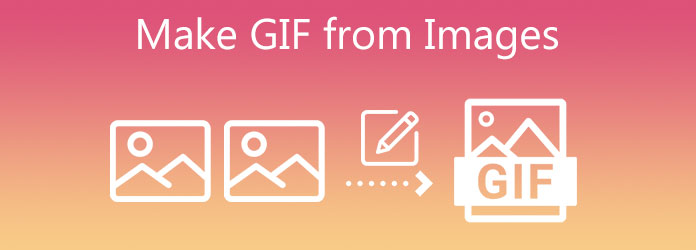
När det gäller att skapa GIF:er, Video Converter Ultimate är mer än någon videokonverterare eftersom den har en utmärkt funktion som förvandlar dina bilder till GIF-filer med bara några få tryck på fingret. Lägg till filter och effekter till din GIF och slå samman flera GIF med olika animationer samtidigt. Så för att veta hur man gör en GIF från bildappen, se handledningen nedan.
Funktioner
Kör GIF maker på skrivbordet
För att komma igång, ladda ner och installera Video Converter Ultimate genom att trycka på nedladdningsknapparna nedan. Annars drar du en webbläsare och besöker verktygets huvudwebbplats. Installera och starta programmet på ditt skrivbord.
Lägg till stillbilden i gränssnittet
När du har installerat verktyget, leta reda på Verktygslåda fliken från menyraden högst upp i gränssnittet och klicka på GIF Maker. Importera sedan bilden från mappen genom att trycka på Foto till GIF knapp.

Kontrollera utgångsinställningarna
Efter att ha laddat upp stillbilden, Utgångsinställning rutan visas. I den här delen kan du ändra format, upplösning, bildhastighet och zoomläge. När du är klar kan du trycka på OK knappen för att spara ändringarna.
Notera: Kontrollera alltid om Loop Animation är aktiverat, om det inte är det, kommer GIF bara att konverteras som en stillbild och den kommer inte att animeras.

Börja ändra varaktigheten
Klicka sedan på för att ändra varaktigheten för varje bildruta Ändra varaktighet knappen på själva ramen i det nedre hörnet av gränssnittet. Det är upp till dig hur länge du vill att ramen ska synas. Mata in önskad sekund per bildruta du vill lägga på din GIF på Duration dialog ruta. När du är klar, tryck på Ansökknapp.
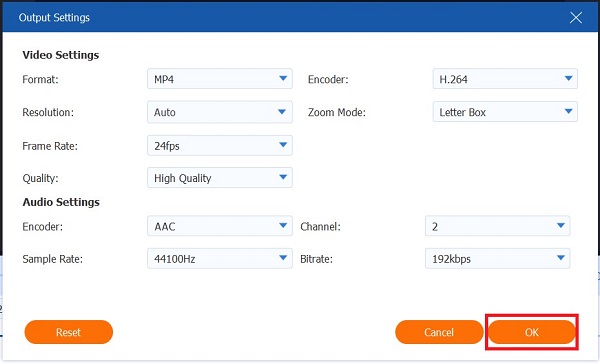
Dricks: Du kan använda samma sekunder per bildruta på alla bildrutor genom att trycka Tillämpa alla.
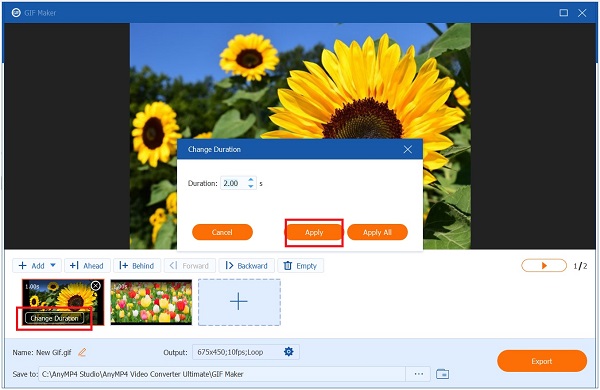
Byt namn på den animerade GIF-utgången
Innan du konverterar den animerade GIF-filen kan du ändra namnet på filen genom att trycka på Pen knappen på den nedre vänstra delen av gränssnittet.

Exportera GIF
Slutligen träffa Exportera och kontrollera formatet innan du exporterar det. Se till att formatet är .gif.

Photoshop är en av alla videoskapares one-stop-shops idag. Eftersom det har ett komplext gränssnitt har nybörjare svårt att förstå verktyget, men med beslutsamhet kommer de att vänja sig vid det tidigare. Med Photoshop kan du skapa GIF-filer från bildsekvenser. Mer än så kan du också redigera, beskära, rotera och lägga till effekter till din GIF. Ta en titt nedan på hur du gör en GIF från stillbilder i Photoshop.
Kör Photoshop på skrivbordet. När du startar laddar du upp stillbilderna genom att trycka på Fil knappen i menyraden. Klicka sedan Skript > Ladda filer i stack. Klicka nu Bläddra och importera bilderna du vill göra en GIF och tryck sedan på OK knapp.
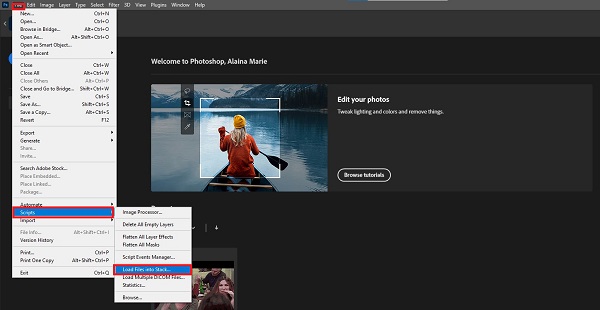
Efter det öppnar du tidslinjen genom att välja Fönster på menyraden och välj tidslinje knapp.
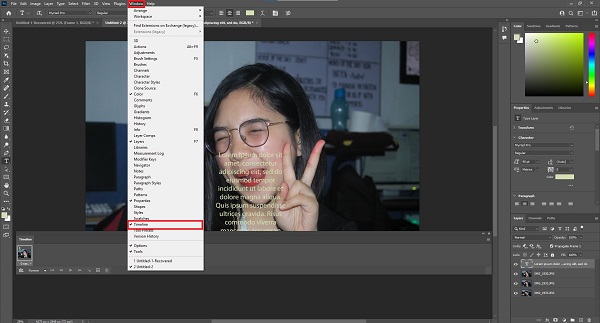
Därefter kommer tidslinjefönstret att visas i det nedre hörnet av gränssnittet. Nu, tryck på Skapa ramanimering i tidslinje fönster.
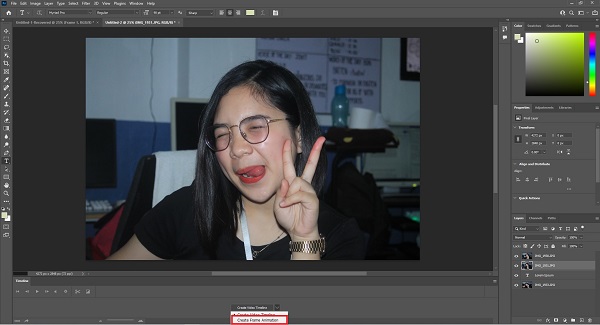
När man träffar Skapa ramanimering, är det nu dags att göra ett nytt lager för varje bildram. Välj alla lager och tryck sedan på menyikonen till höger i gränssnittet. Välj sedan Skapa ett nytt lager för varje ny ram på rullgardinsmenyn.
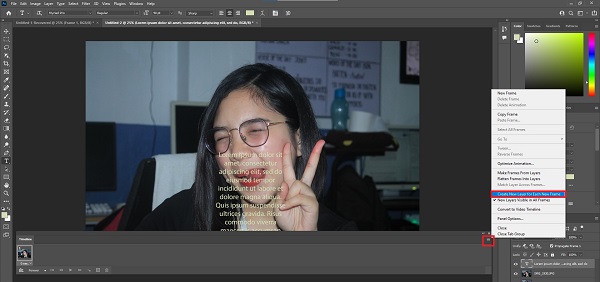
Gå nu tillbaka till menyikonen och välj Skapa ramar från lager. Om du gör detta skapas en ram i varje lager av GIF.
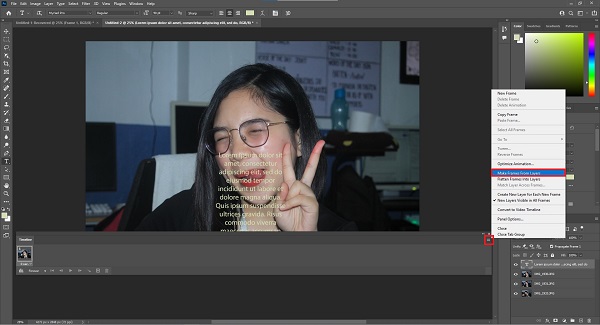
Därefter måste du bestämma hur länge bilden ska visas precis innan du byter till en annan ram i varje bildruta. Gör detta genom att trycka på tiden i varje bildruta och välja hur många sekunder den ska visas.
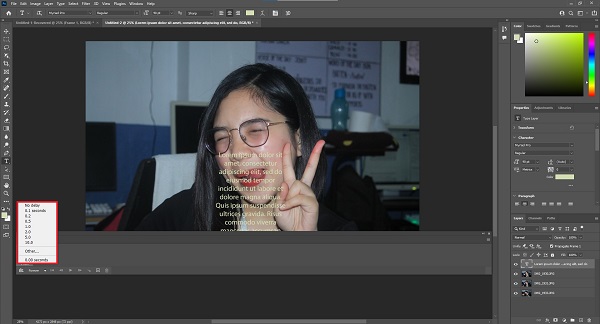
Sedan måste du också välja hur många gånger du vill att det ska upprepas. För att loopa GIF:en klickar du på rullgardinsknappen på tidsknappen i varje bildruta. Du kan välja mellan När,
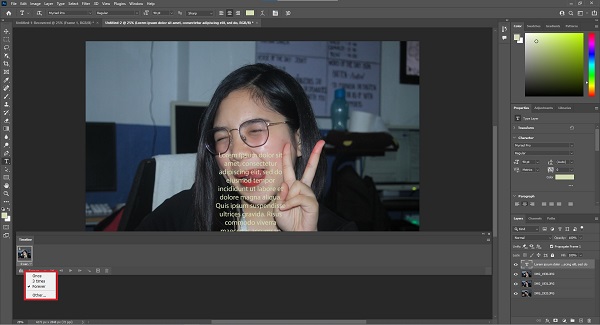
Dricks: Glöm inte att spela upp GIF genom att trycka på Spela ikonen innan du konverterar den.
Slutligen väljer du Arkiv > Exportera > Spara för webben när du är klar. Nu kan du njuta av din nyskapade GIF och dela den på dina sociala nätverkssajter.
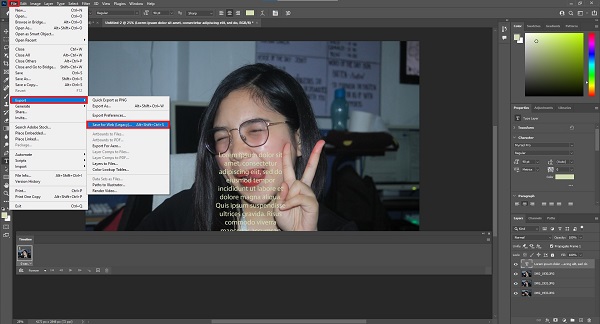
Om du gör animationer från bilder med hjälp av en telefon, lämnar iPhone från Apple inte bakom sig. iPhone har en inbyggd GIF-tillverkare, vilket är snabbt och bekvämt. Skapa din GIF på bara några sekunder i din Photos-applikation genom att följa stegen nedan.
Navigera och öppna Bilder app. När du har startat verktyget väljer du live> Foton i de listade albumen.
Därefter på Livebilder album, klicka på önskad bild som du vill göra till en animerad GIF.
Kryssa i det gråa live ikonen i det övre hörnet och tryck på loop effekt vid val av bild. Genom att göra detta förvandlar du bilderna till GIF-filer.
Nu har du den nyskapade animerade GIF-filen på din telefon. Du kan spela upp GIF direkt på din Kamerarulle.
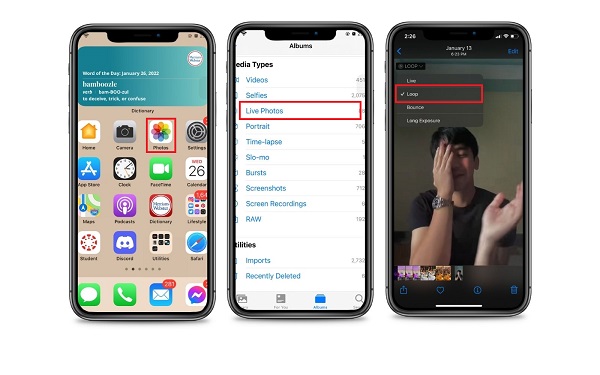
När du skapar GIF-filer på din Android-telefon behöver du inte ladda ner någon app från tredje part för att skapa en. Med hjälp av Google Photos kan du göra din anpassade GIF med hjälp av dina önskade bilder. Du kan nu skapa en animerad GIF direkt i bara fyra steg nedan.
Öppna först Google Foton på din Android-telefon. Eftersom detta är en inbyggd app för alla Android-användare behöver du inte ladda ner den längre.
När du startar den, lokalisera och tryck på
Från Antydan knappen, scrolla ned och välj animering knapp. När du klickar på den väljer du bilder från ditt galleri som du vill skapa GIF-filer. Tryck sedan på Skapa för att spara alla ändringar.
Slutligen, förhandsgranska din nya animerade GIF i ditt galleri.
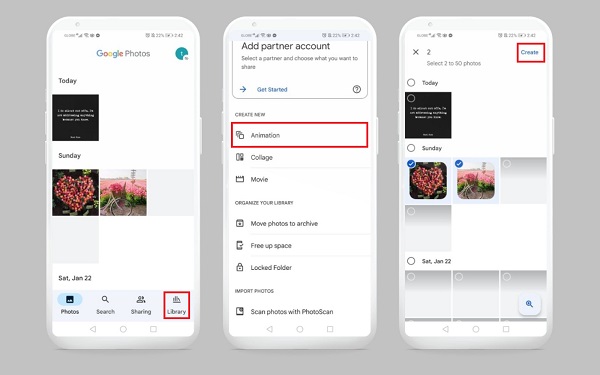
Hittar du den bästa GIF-onlineapplikationen som hjälper dig att göra animerade GIF-bilder från bilder? Detta är allt möjligt med Kapwing. Det här verktyget har ett enkelt gränssnitt och erbjuder viktiga redigeringsverktyg. Trots dess förmåga att redigera, beskära, rotera, dela, lägga till effekter på bilder och videor, har den begränsade funktioner. Ändå, följ stegen nedan för hur du skapar GIF-filer från bilder med Kapwing.
För att börja, dra en webbläsare, sök på den officiella webbplatsen för Kapwing och starta den i din webbläsare. När du kör verktyget klickar du på rutan för att ladda upp de stillbilder du vill förvandla till en animerad GIF.
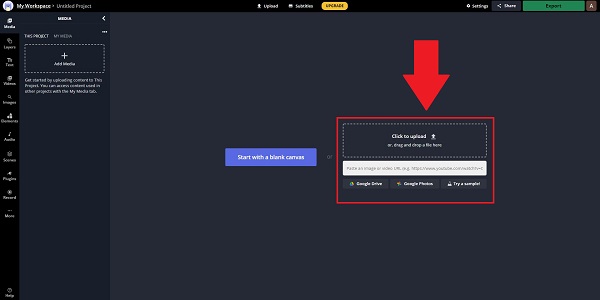
ext, efter att ha laddat upp stillbilderna kan du nu redigera, justera, beskära bilderna på den högra panelen i gränssnittet. Moreso, du kan också lägga till text och ändra teckensnittsfärg, storlek och stil på texten du vill lägga.
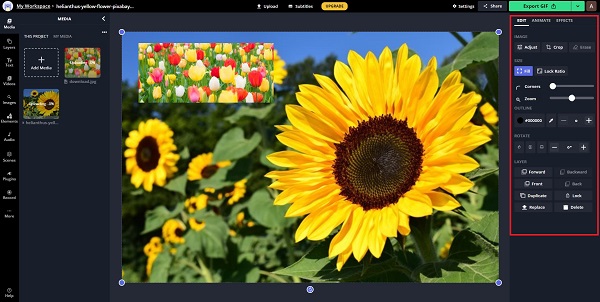
Efter det, exportera GIF genom att trycka på Exportera GIF i det övre högra hörnet av gränssnittet.
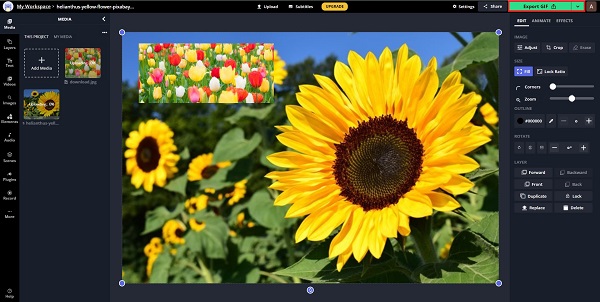
Slutligen träffa
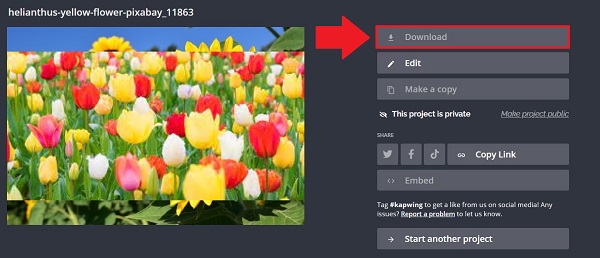
Utökad läsning:
Topp 15 MP4 till GIF Converter-programvara för att göra en video till en GIF
Topp 4-metoder för att konvertera AVI-videor till animerade GIF-filer
1. Gör Mac GIF från bilder?
Ja, om du är en Mac-användare har den många inbyggda verktyg som du använder för att göra GIF-filer från stillbilder. Dessa inbyggda verktyg är iMovie och Quicktime.
2. Kan jag komma åt GIF-bilder gratis?
Visst, ja. Eftersom det finns olika GIF-delningssajter online, inklusive GIPHY, Tumblr, Imgur, Tenore och mycket mer, så kan du besöka en av dessa webbplatser för att få GIF-filer utan kostnad.
3. Vilket program kan jag använda för att skapa GIF från stillbilder med min iPad?
Om du använder en iPad kan du använda en förinstallerad applikation som appen Foton.
Bra jobbat! Du gjorde det! Du vet nu hur du gör gör GIF-animationer från bilder! De givna GIF-tillverkarna ovan är alla effektiva beroende på vad du gillar. Om du bara har en telefon använder du ovan nämnda verktyg utan att ladda ner någon mjukvara. Dessutom, om du letar efter ett onlineverktyg är Kapwing lösningen. Därefter har vi Photoshop, en klassisk programvara fylld med avancerade redigeringsverktyg. Men om du tror att Photoshop har en brant inlärningskurva kan du gå med Video Converter Ultimate, den bästa GIF-tillverkaren du någonsin kan ha. Den har ett lättanvänt gränssnitt och mångsidiga redigeringsverktyg som fungerar bäst med nybörjare och proffs.
Mer läsning
Topp 3 gratis metoder för att konvertera GIF -animerade filer till AVI Online
Vill du vända din animerade fil från GIF till AVI? Du är på rätt plats eftersom det här är en konkret guide.
Handledning för att konvertera GIF till MP4 på PC/Mac/iOS/Android
Bland alla videokonverterare identifierar den här artikeln de enklaste sätten att konvertera animerade GIF-filer till MP4-videofiler på Windows, Mac OS X, iOS och Android-enheter.
Topp 8 animerade GIF-resizers på Windows, Mac OS X och online
För att ändra storlek på GIF-bild gratis och på ett enkelt sätt kan du utforska den bästa genom att läsa vår topplista över GIF-omvandlare på PC, Mac och online.
Topp 5 sätt att konvertera GIF-filer till MOV-videor på skrivbordet och online
Hur konverterar man GIF-bilder till MOV-videor? Här är fem metoder för att slutföra jobbet på Windows, Mac och online utan tekniska kunskaper.